虽然win11最新版是目前最主流的操作系统之一,但是我们在实际使用中可能会遇到一些问题,例如系统崩溃或无法正常启动。在这种情况下,进入安全模式可以是解决问题的有效方法。
虽然win11最新版是目前最主流的操作系统之一,但是我们在实际使用中可能会遇到一些问题,例如系统崩溃或无法正常启动。在这种情况下,进入安全模式可以是解决问题的有效方法。许多用户还不了解win11怎么开启安全模式。安全模式是一种仅加载最基本驱动程序和服务的模式,可以帮助我们排除故障和修复系统。下面将介绍win11安全模式如何进入的方法。
win11怎么进入安全模式:
1、点击开始图标,点击设置。
2、在设置界面中可以找到更新和安全,点击打开它。
3、在更新和安全的左侧栏中选择恢复选项。
4、进入恢复菜单界面后,可以在右侧看到高级启动,点击它下方的立即重新启动。
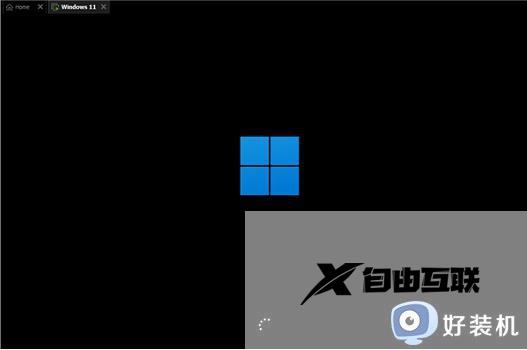
5、系统重启之后会进入安全操作界面,选择其中的疑难解答。
6、在疑难解答中找到高级选项,一般是最后一个。
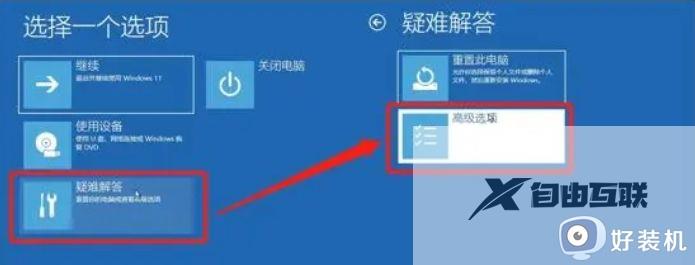
7、进入高级选项之后,可以看到启动设置,选择进入。
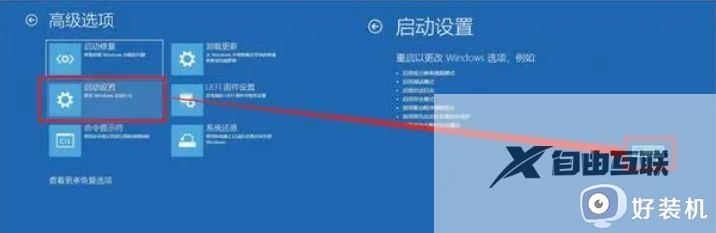
8、进入启动设置就可以看到安全模式了,根据提示按下键盘就能进入安全模式,一般是F4

以上是关于如何进入Win11安全模式的全部内容,如果您遇到相同的情况,可以按照小编提供的方法来解决。
